
Opcja kontroli konta podrzędnego pojawiła się po raz pierwszy w systemie Windows Vista i została przeniesiona do „siódemki” ze zmianami na lepsze. Ta funkcja jest przydatna, ale nie zawsze wymagana jest aktywna. Dziś powiemy Ci, jak możesz wyłączyć kontrolę rodzicielską w siódmej wersji systemu operacyjnego firmy Microsoft.
Wyłącz kontrolę rodzicielską w systemie Windows 7
Istnieją dwie metody wyłączania kontroli rodzicielskiej - poprzez Panel sterowania i Edytor zasad grupy systemu Windows. Należy pamiętać, że wszystkie manipulacje powinny być wykonywane na koncie z uprawnieniami administratora.
Lekcja: Jak uzyskać uprawnienia administratora w systemie Windows 7
Metoda 1: „Panel sterowania”
Główną i najłatwiejszą metodą wyłączenia funkcji kontroli konta jest użycie odpowiedniej opcji w „Panelu sterowania”.
- Odkryć "Mój komputer" skrót klawiszowy Wygraj + E., a następnie kliknij łącze „Otwórz panel sterowania” u góry okna.
- Znajdź blok "Konta użytkowników…" i kliknij na nią.
- Następnie kliknij element "Kontrola rodzicielska".
- Wybierz konto użytkownika, dla którego chcesz wyłączyć funkcję monitorowania.
- Następnie zaznacz pole "Poza" po lewej stronie ikony profilu.
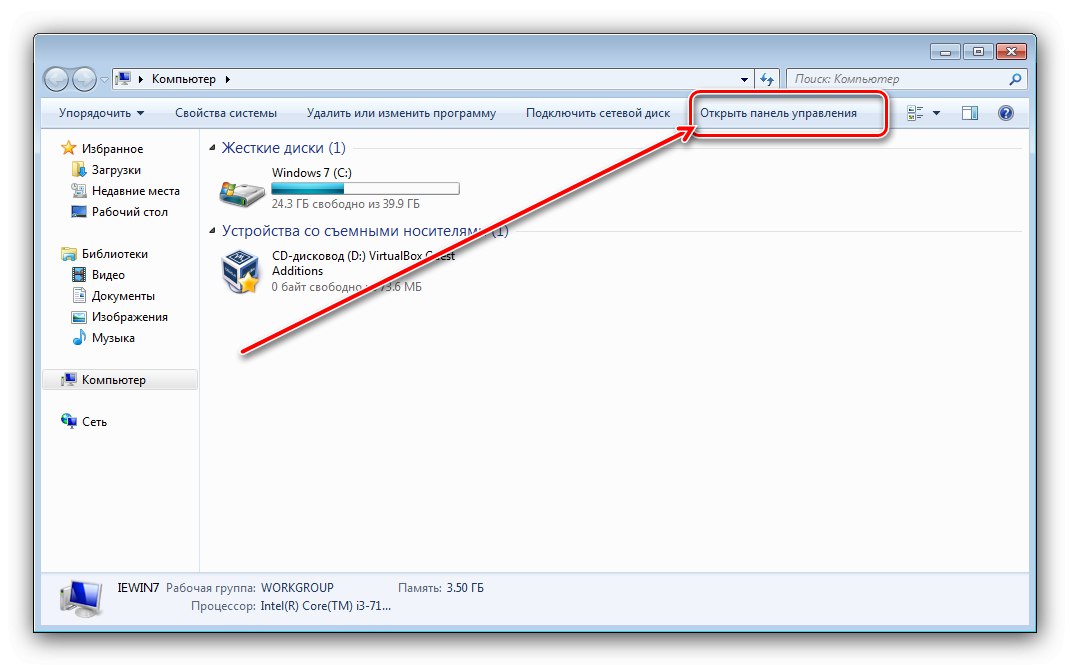
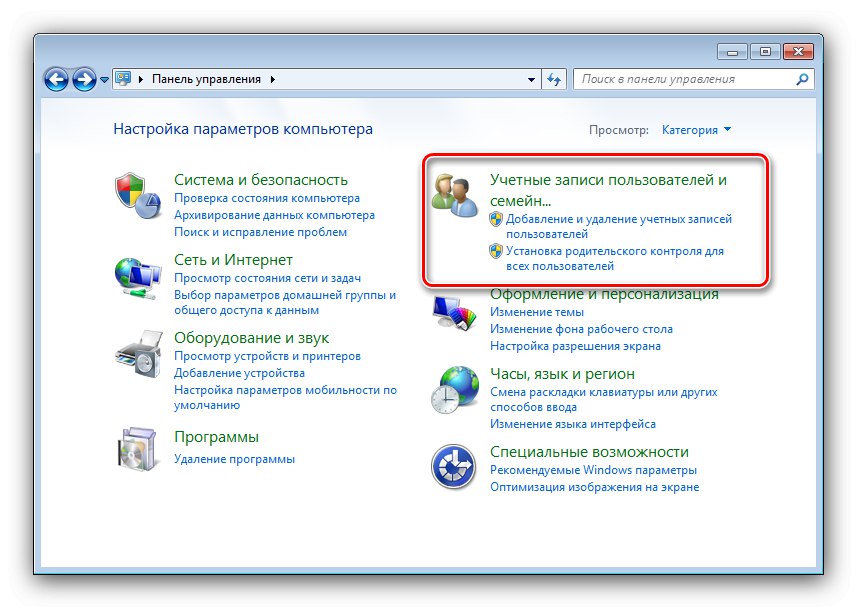
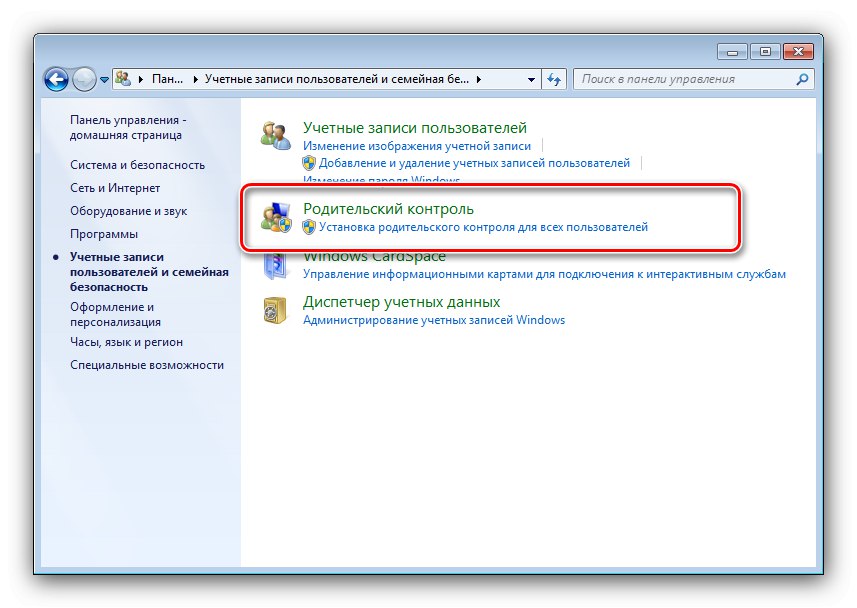
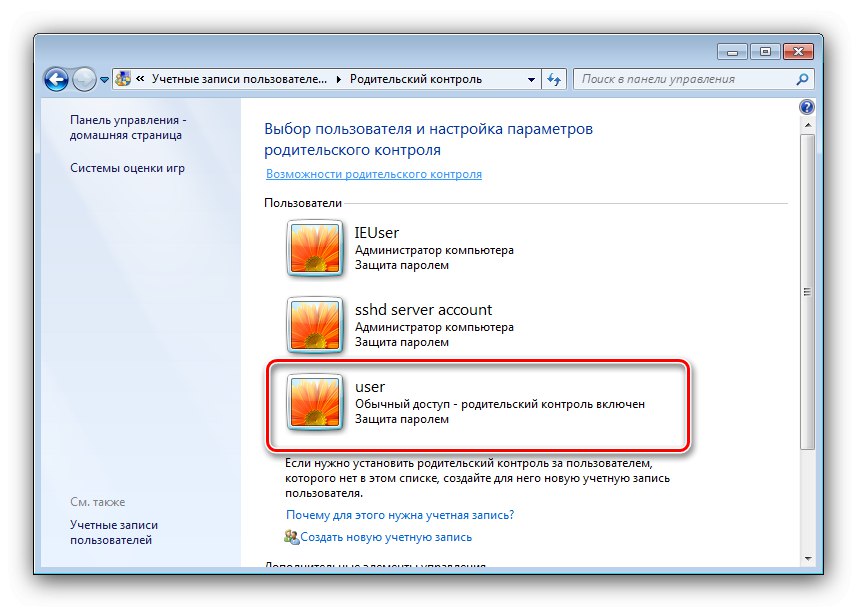
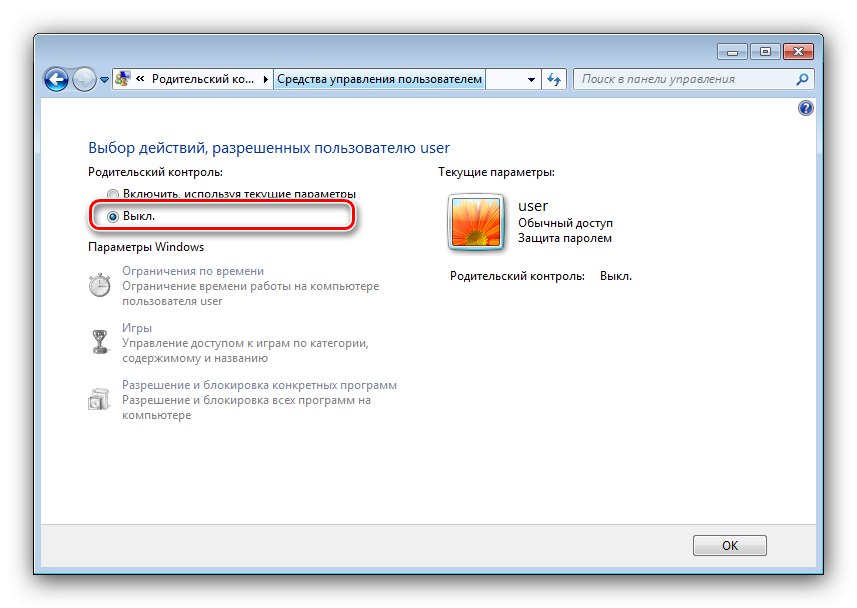
Gotowe - w ten sposób wyłączyliśmy kontrolę rodzicielską.
Metoda 2: „Zasady grupy systemu Windows”
Ponadto kontrolę rodzicielską można usunąć, wyłączając jeden z parametrów w zasadach grupy systemu Windows.
- Połączenie "Początek" i wpisz kombinację w pasku wyszukiwania gpedit.msc... Następnie najedź kursorem na wynik, kliknij prawym przyciskiem myszy i wybierz "Uruchom jako administrator".
- Otwórz drzewo katalogów "Konfiguracja komputera" – „Konfiguracja systemu Windows” – "Opcje ochrony" – „Zasady lokalne” – "Opcje ochrony".
- Znajdź parametr Kontrola konta użytkownika: zachowanie żądania podniesienia uprawnień dla zwykłych użytkowników i kliknij dwukrotnie lewym przyciskiem myszy.
- Z menu rozwijanego wybierz „Automatycznie odrzucaj żądanie ...”następnie wciśnij "Zastosować" i "OK".
- Następnie otwórz parametr w ten sam sposób „Kontrola konta użytkownika: zachowanie żądania podniesienia uprawnień dla administratorów ...”ale tutaj ustaw opcję „Promocja bez prośby”.
- Zamknij Edytor zasad grupy i uruchom ponownie komputer.
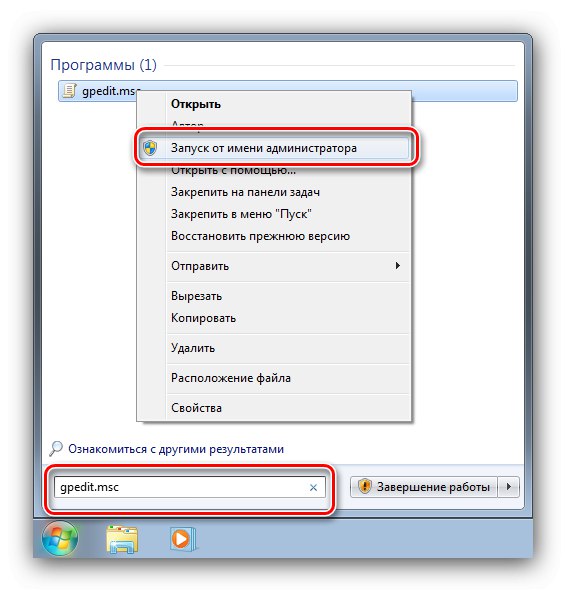
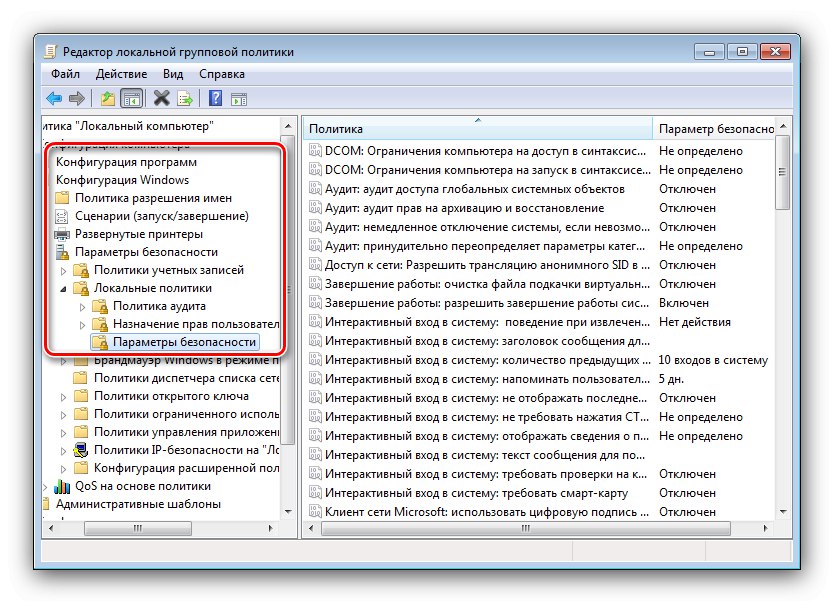
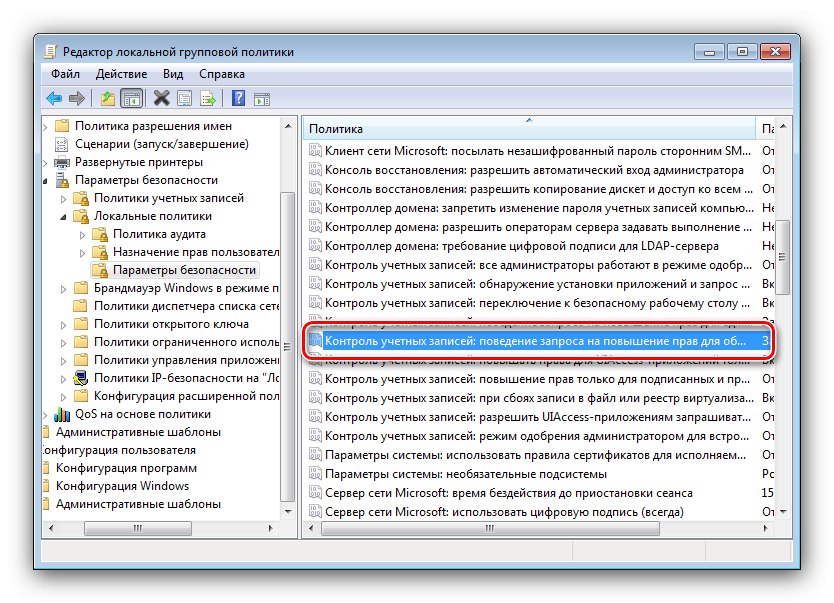
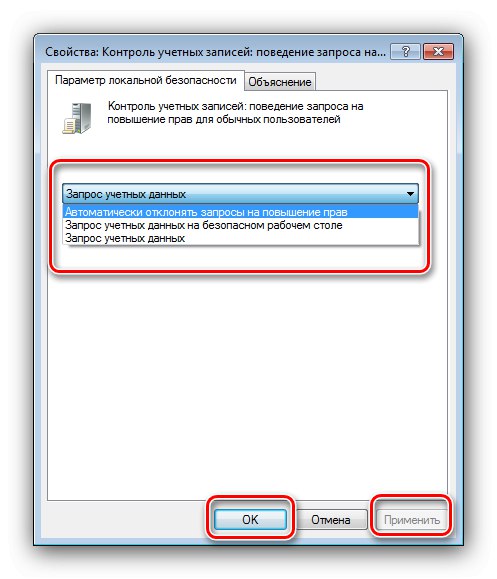
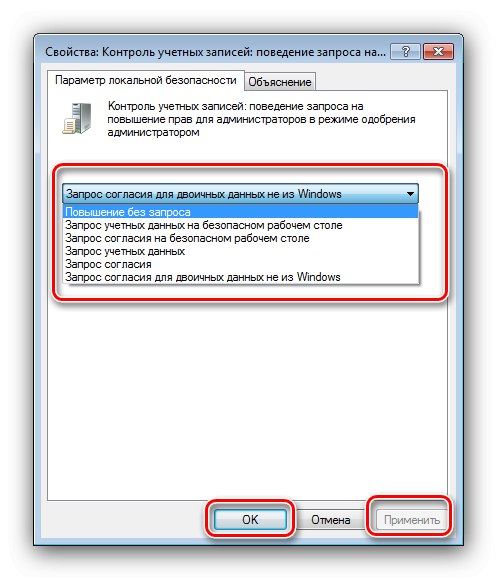
Po ponownym uruchomieniu kontrola rodzicielska powinna się wyłączyć.
Wyłączanie kontroli rodzicielskiej w programach innych firm
Niektóre programy innych firm, głównie oprogramowanie zabezpieczające, oferują własne rozwiązania do kontroli rodzicielskiej. Jeśli jesteś zainteresowany wyłączeniem tej opcji w jednym z tych programów, skorzystaj z sekcji odpowiadającej jego nazwie na naszej stronie.
Więcej szczegółów: ESET Smart Security, Adguard, Przestrzeń bezpieczeństwa Dr.Web, Ochrona Sieciowa Kaspersky
Wniosek
Jak widać, wyłączenie kontroli rodzicielskiej w systemie Windows 7 jest dość proste.